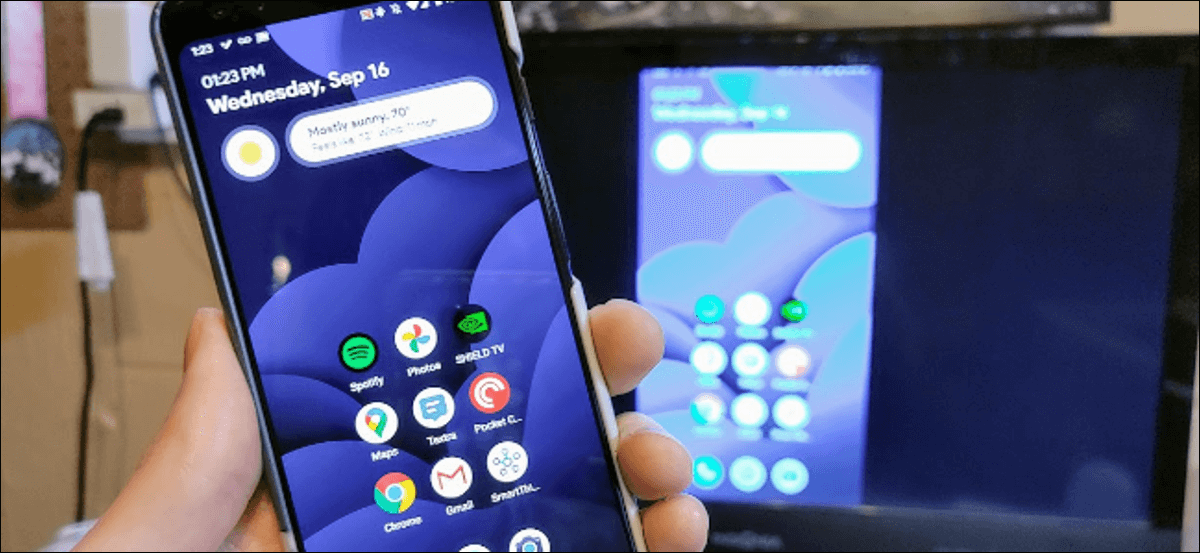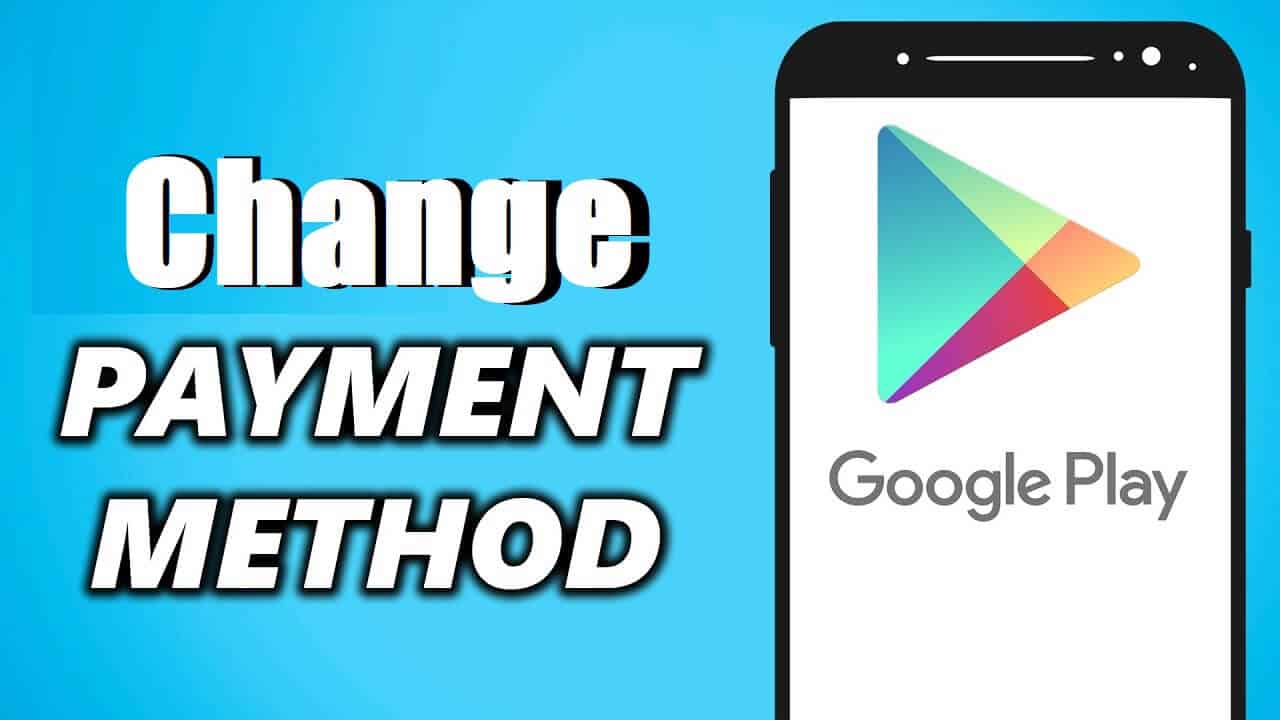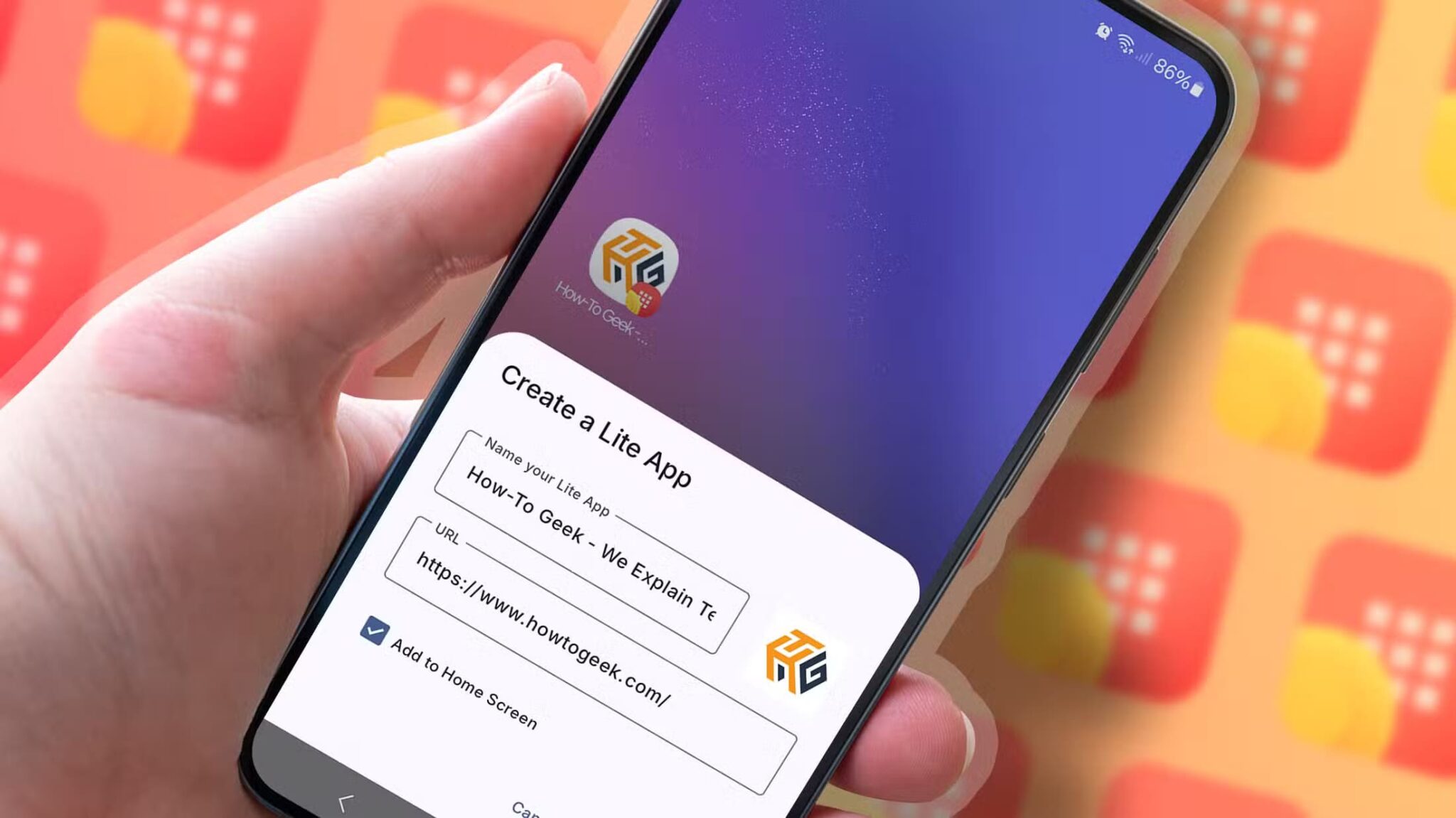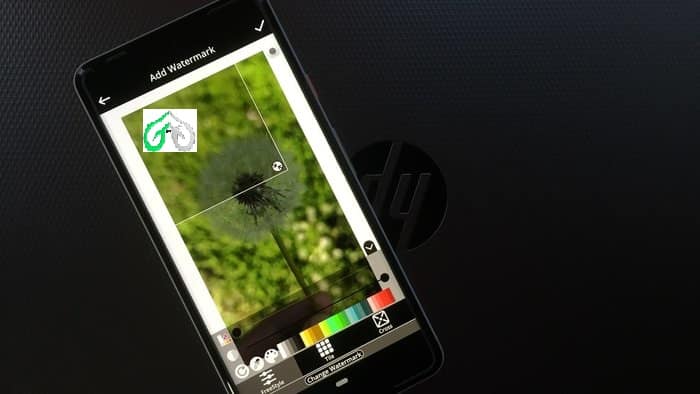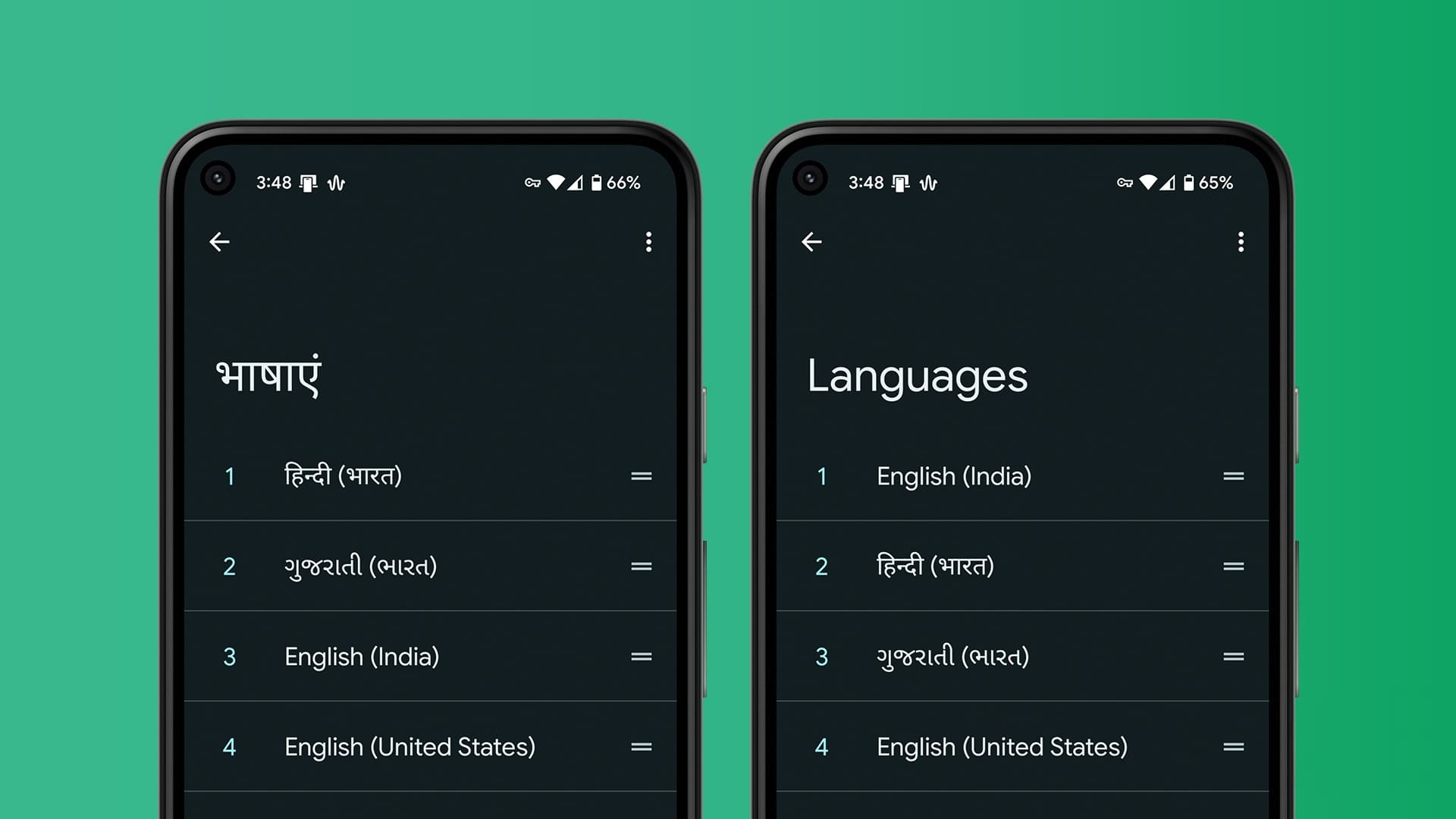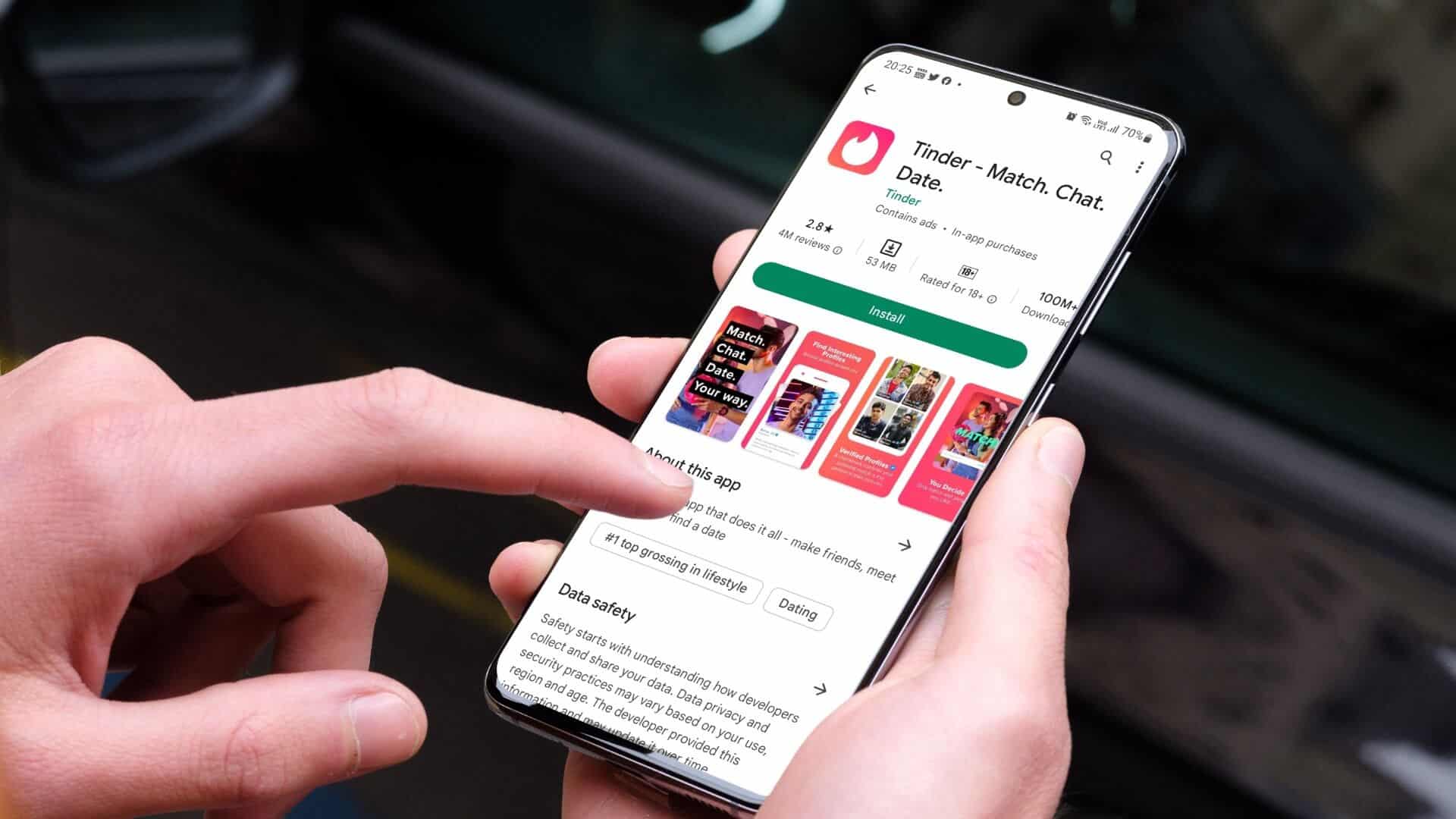最近スマートフォンに多くのデータが保存されているため、ユーザーのプライバシーに対する懸念が高まっています。 一部のアプリは、機能する必要がないと思われるアクセス許可を求めますが、一部のアプリはネットワークアクセスを要求する場合があります。 アプリを使用して重要なデータや機密データを保存している場合は、アプリがインターネットにアクセスできないようにすることをお勧めします。 これは、アプリデータがデバイス上で常にオフラインのままであり、リモートサーバーにアップロードされないようにするためです。 特定のアプリやゲームがインターネットにアクセスするのをブロックすることも理にかなっている場合があります 広告が表示されないようにするには。 幸いなことに、Android携帯で行うのは非常に簡単です。
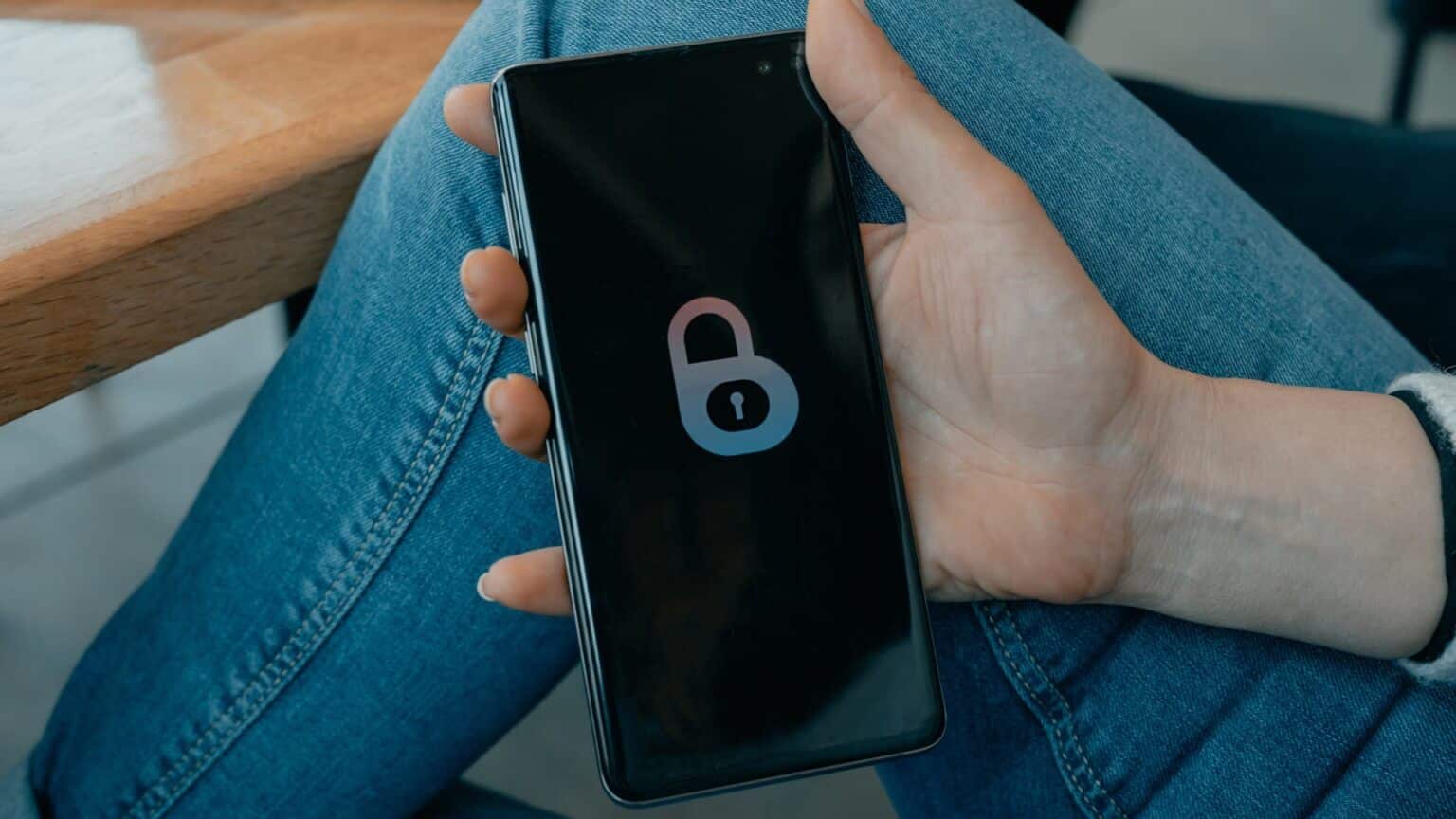
アプリがインターネットにアクセスできないようにブロックする必要があるのはなぜですか
アプリケーションを使用して、IDカードなどの重要なドキュメントを保存できます。 このアプリのデータは機密性が高く、デバイスに残したくないでしょう。 アプリのインターネットアクセスをブロックすると、アプリがインターネット上の他のWebサイトにデータをアップロードできなくなります。
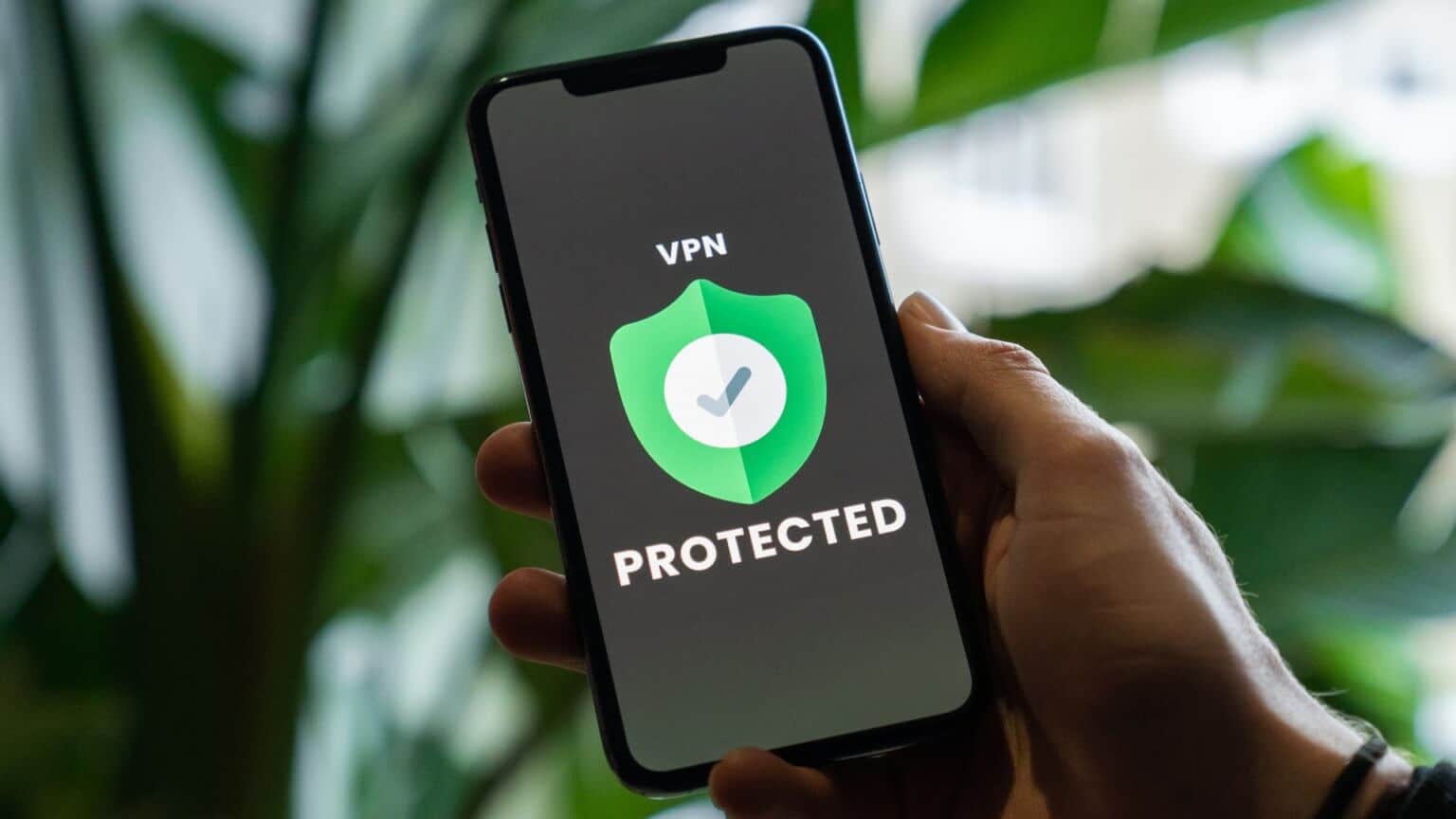
もうXNUMXつの使用例は、中断することなくゲームをプレイすることです。 一部のゲームは、プレイするのにインターネットアクセスを必要としませんが、プレイセッションの間にオンライン広告を表示します。 これは時間の経過とともに煩わしくなります。 インターネットアクセスをブロックすると、ゲームで広告を表示できなくなる可能性があります。
Android上のアプリのインターネットアクセスをブロックする方法
Androidフォンでアプリのインターネットへのアクセスを制限する方法はXNUMXつあります。 お使いの携帯電話に応じて、どちらの方法でも試すことができます。
1.組み込みの設定を使用して、インターネットアクセスをブロックします
Androidの一部のカスタムスキンには、アプリのインターネットアクセスを無効にするオプションが組み込まれています。 アクセス方法は次のとおりです。
ステップ 1: 開いた 設定アプリ お使いの携帯電話で下にスクロールして見つけます アプリケーションオプション。 クリックして。
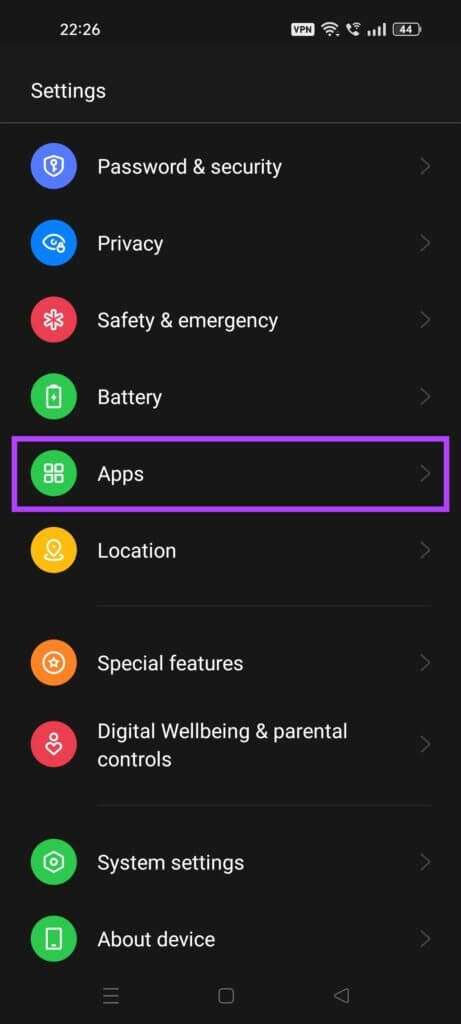
ステップ 2: 見つける アプリケーション管理.
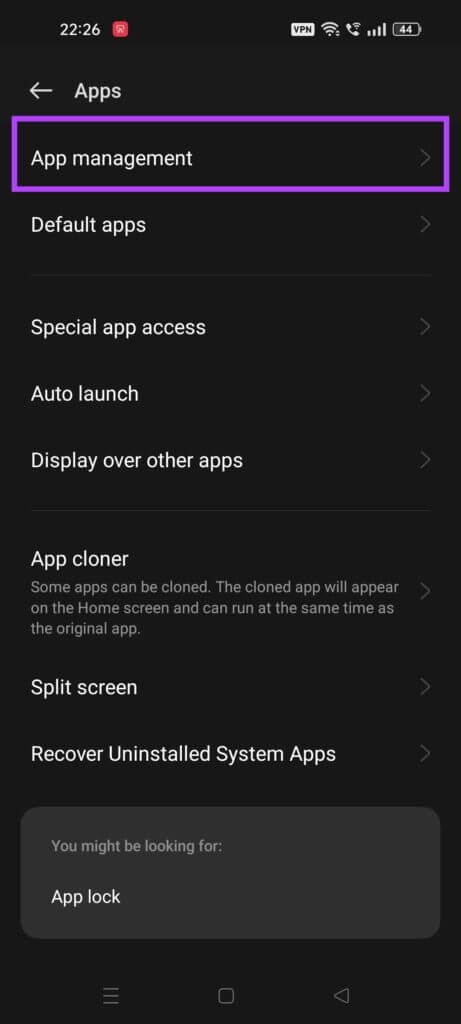
ステップ3: ابحثعن アプリケーション インターネットへのアクセスをブロックしたい。 クリックして。
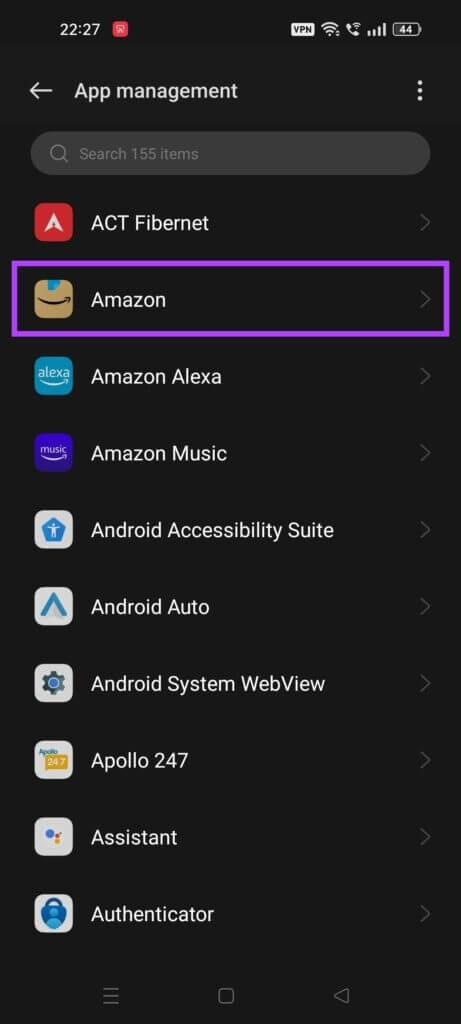
ステップ 4: 今、選択します データ使用オプション.
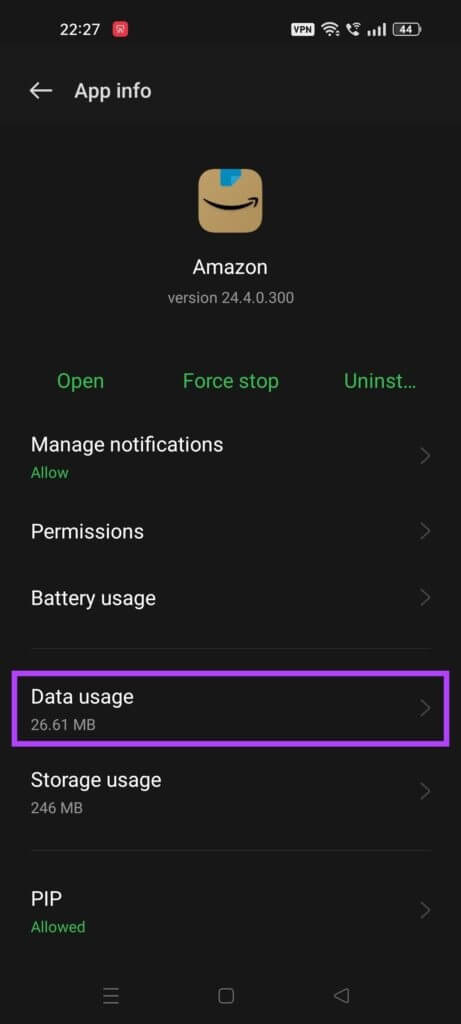
ステップ 5: ここにXNUMXつのトグルスイッチがあります。 インターネットアクセスを完全にブロックするか、Wi-Fiまたはモバイルデータのみを介してブロックするかに応じて切り替えます。 あなたもできます バックグラウンドデータのみを無効にするオプション.
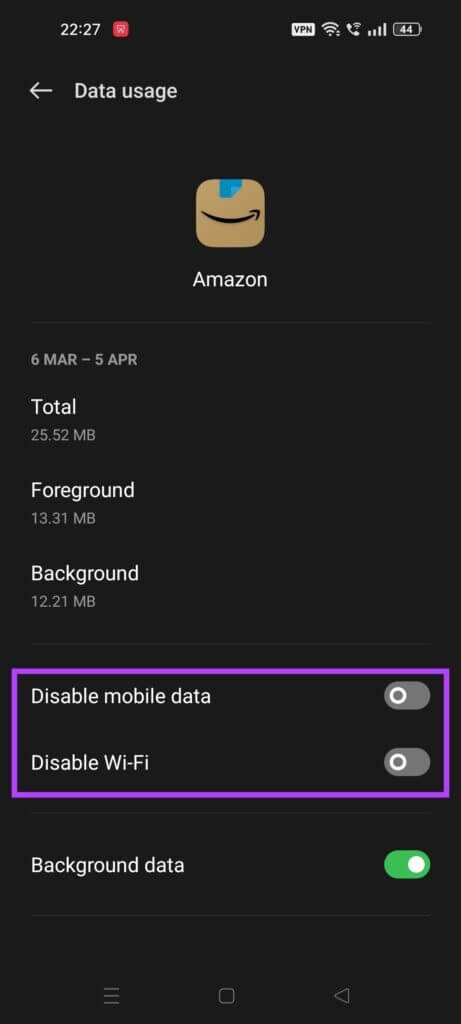
アプリは携帯電話のインターネット接続にアクセスできなくなります。
これはアプリからのインターネットアクセスをブロックするための最良の方法ですが、このオプションはすべての電話とAndroidバージョンに存在するわけではありません。 したがって、次善の解決策は、すべての電話でグローバルに機能するサードパーティのアプリを使用することです。
2.NETGUARDAPPを使用します
NetGuardは、Playストアからダウンロードできる無料アプリです。 それはあなたがあなたの電話のアプリのためのインターネットアクセスをブロックするのを助けます。 これがあなたがそれをする方法です。
ステップ 1: に移動 プレイストア お使いの携帯電話にインストールします NetGuardアプリ.
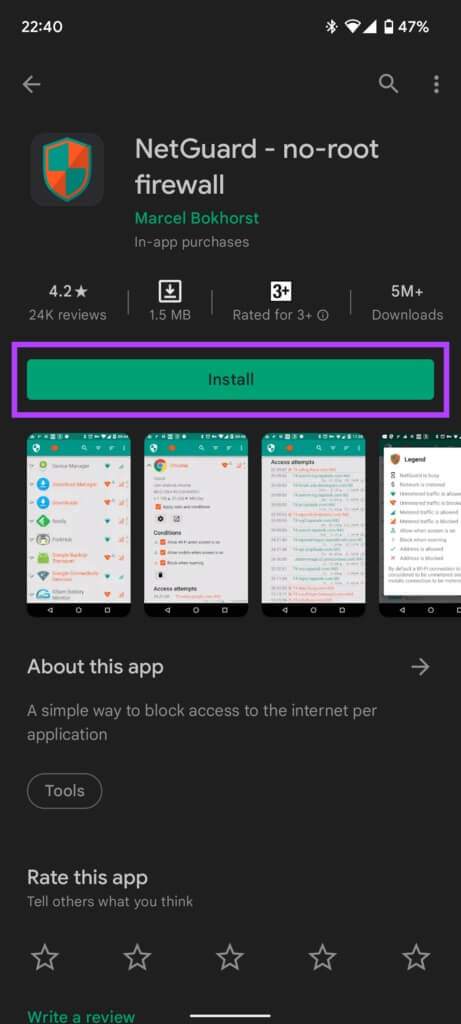
ステップ 2: 開いた アプリケーション インストールして選択したら 同意します。
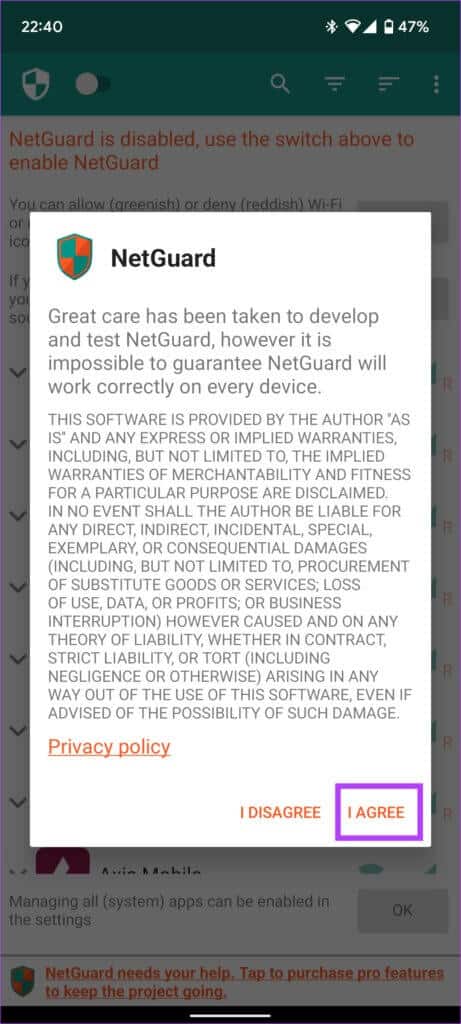
ステップ3: になります すべてのアプリを一覧表示 アプリケーションでお使いの携帯電話にインストールされます。
ステップ 4: 各アプリの横にXNUMXつの緑色のアイコンが表示されます。 最初のアイコンはWi-Fiを示し、XNUMX番目のアイコンはモバイルデータを示します。
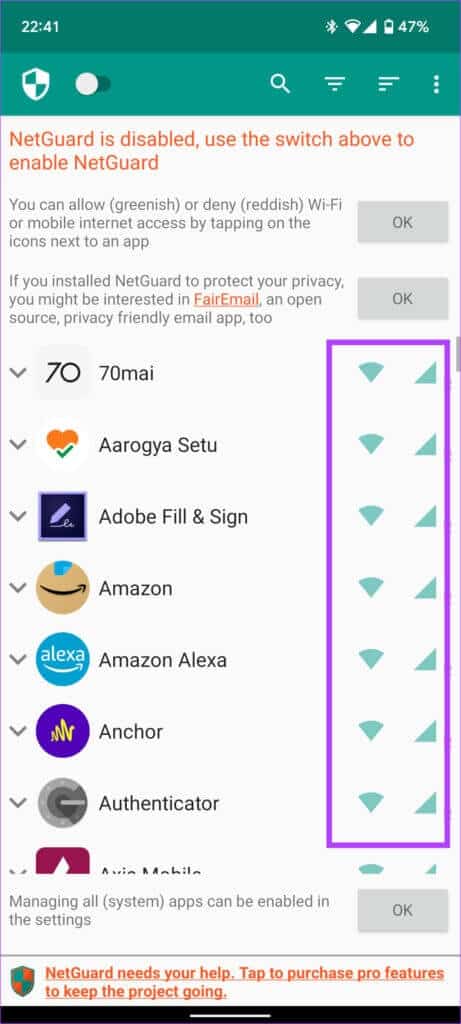
ステップ 5: クリック 関連する記号 インターネットアクセスを無効にするアプリの横。 インターネットアクセスを完全に無効にする場合は、をタップします 両方の記号.
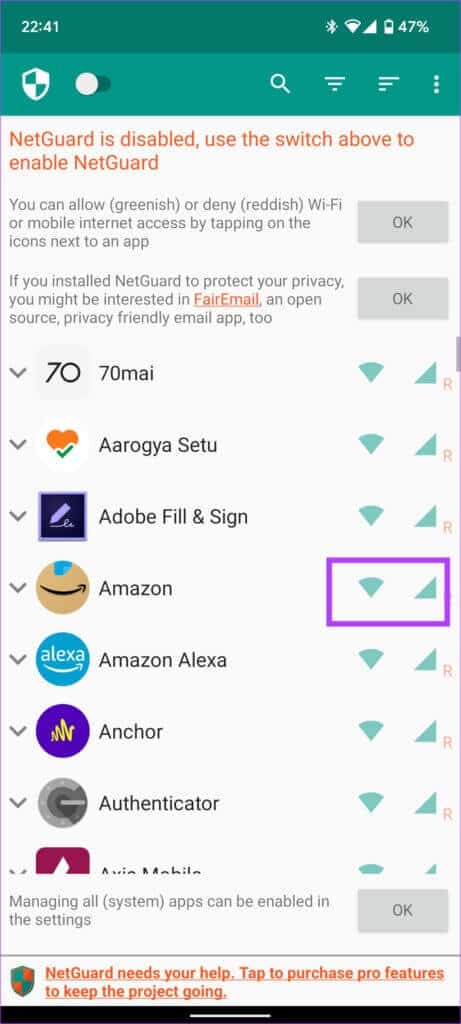
ステップ6: アイコンがに変わります اللونالأحمر.
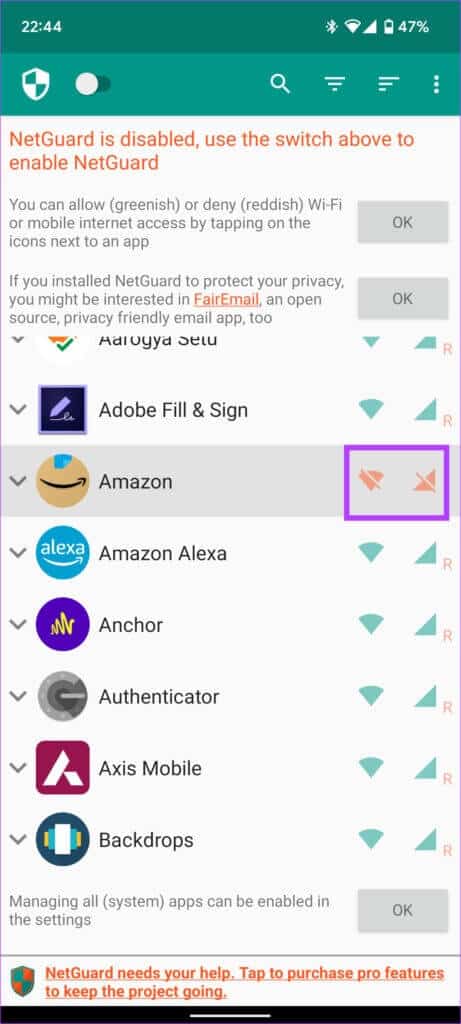
ステップ 7: クリック キー 有効にするために左上隅に NetGuard 指定されたアプリケーションのインターネットアクセスがブロックされています。
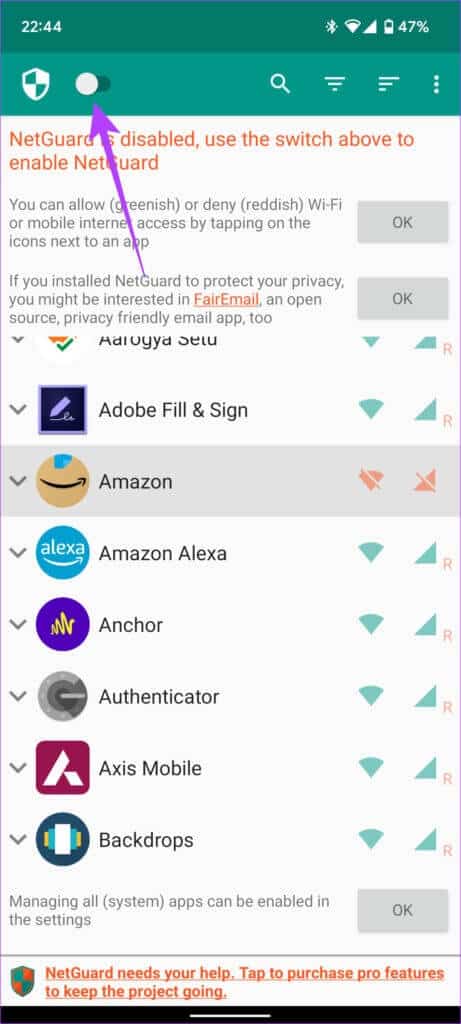
ステップ 8: 見つける OK ルーターで。 作品 NetGuard 基本的に、特定のアプリのインターネットアクセスをブロックするVPNのようなものです。 したがって、あなたはする必要があります NetGuardを追加する 私に VPNリスト お使いの携帯電話に。
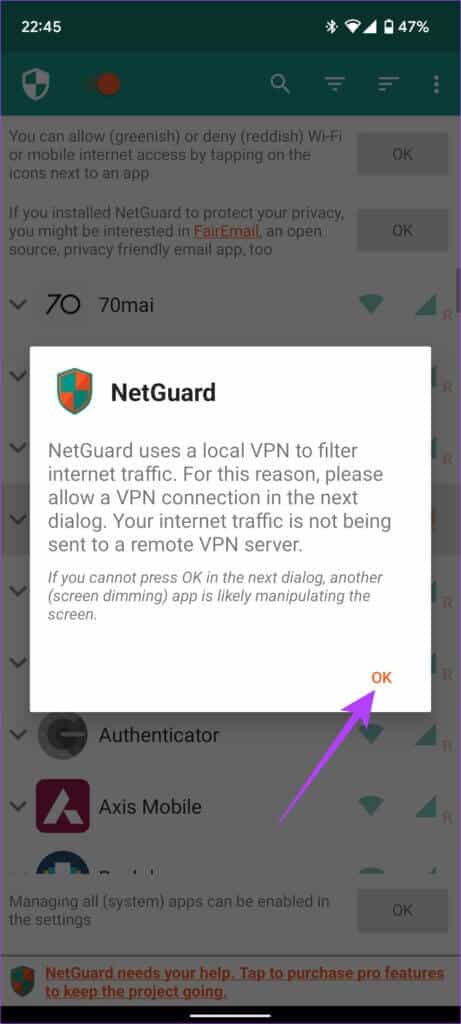
ステップ9: あなたは今見るでしょう コールリクエスト これは、NetGuardがVPN接続をセットアップしようとしていることを示しています。 クリック わかった。
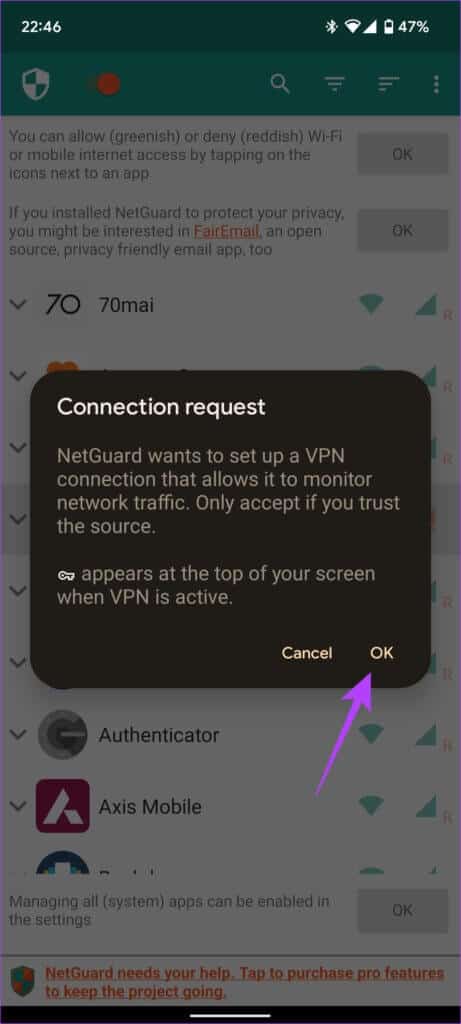
ステップ 10: 別のプロンプトが表示され、 バッテリーの最適化を無効にする。 この手順はオプションですが、NetGuardが常にアクティブであることが保証されます。 見つける わかった。
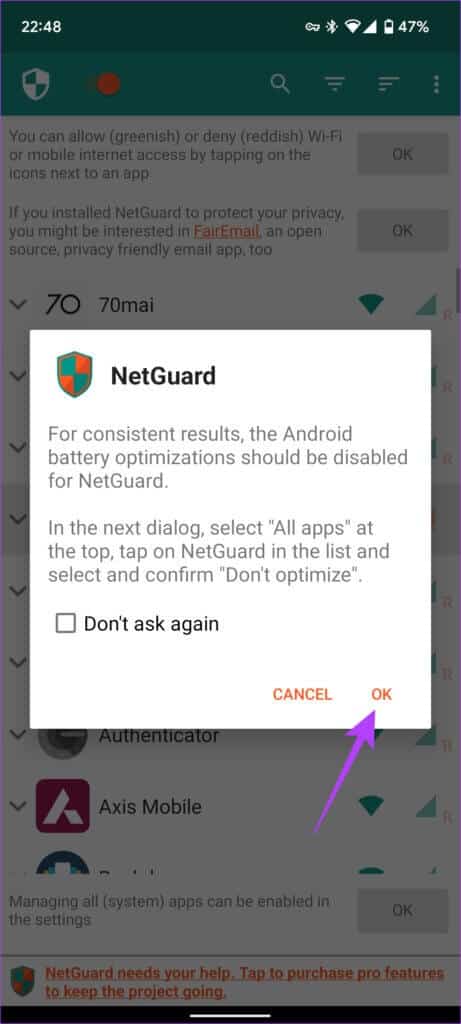
ステップ 11: 開いた画面で、[変更]をタップします 改善者 に変更します すべてのアプリ.
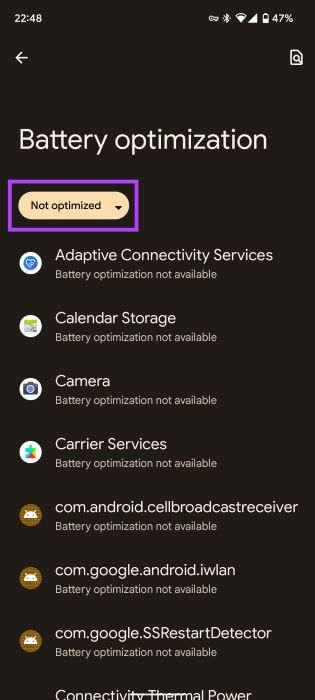
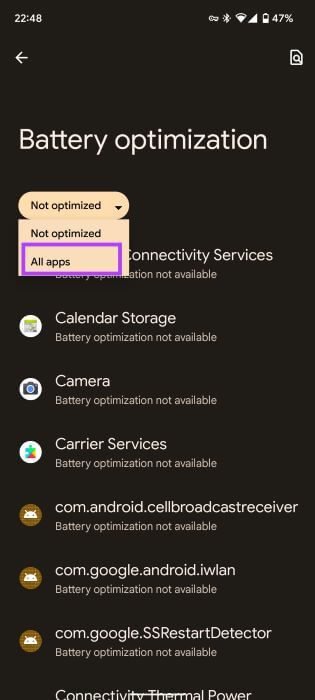
ステップ12: スクロールして見つけます NetGuard アプリケーションのリストにあります。 クリックして.
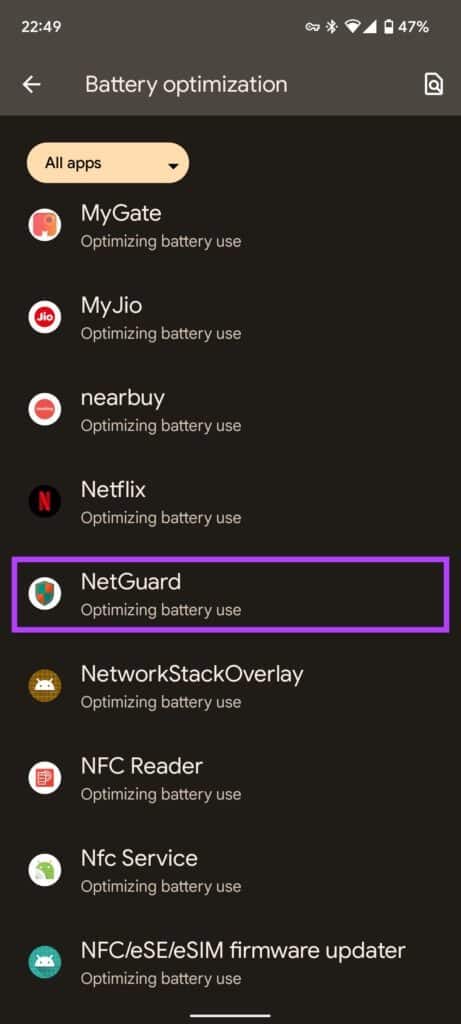
ステップ 13: 見つける 改善の欠如 次に、をクリックします 完成しました。
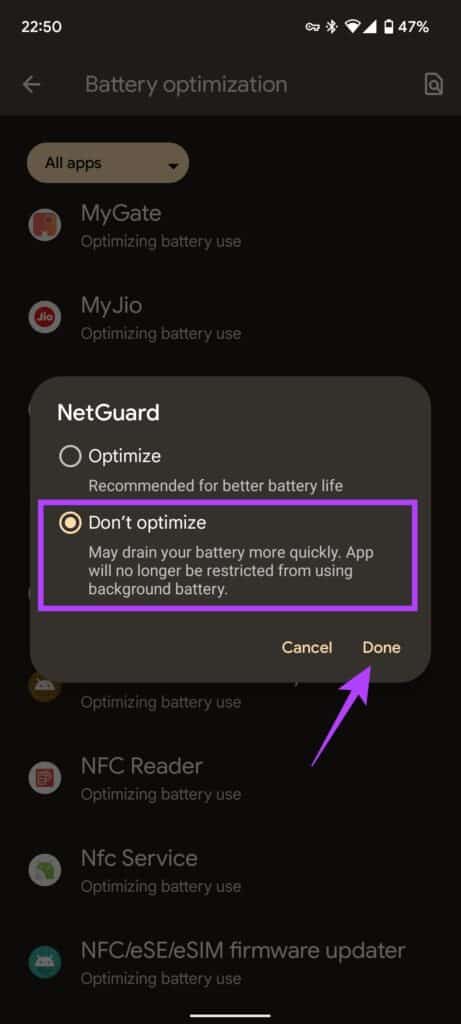
ステップ 14: 使用する 戻るボタン 左上隅に戻ります NetGuard。

これで、NetGuardがアクティブであり、選択したアプリケーションにインターネット接続がないことがわかります。 VPNがアクティブであることを示す通知センターのキーアイコンを探すことで、NetGuardがアクティブであることを確認できます。
インターネットアクセスをブロックし、データを安全に保つ
XNUMXつの方法のいずれかを使用して、Androidスマートフォンでアプリがインターネットにアクセスできないようにします。 これらの方法により、意識的にデータを転送するまで、データがデバイス上にとどまることが保証されます。